Привет друзья! Большое число читателей нашего сайта интересуются программой Windows Insider Program, чья история вовсе не закончится 29 июля с выходом финальной Windows 10. Майкрософт очень понравилось участие многочисленной армии добровольцев в развитии и совершенствовании Windows 10, что объявлено о дальнейшем продолжении программы.
- Примечание: Совсем непонятно, почему такого не было придумано раньше, может и не было бы такой неприглядной истории с Windows 8.
Вопросы задаются такие:
- Как стать «инсайдером»?
- Какие преимущества лично мне принесёт регистрация в программе Windows Insider?
- Мне дадут бесплатную Windows 10?
- Почему мне приходиться скачивать и устанавливать все выходящие сборки Windows 10 Insider Preview заново, например, два месяца назад вышла сборка 10130 и я её установил, затем вышла сборка 10147 и мне приходиться удалять 10130 и затем устанавливать заново 10147. Последняя сборка, которую я установил таким образом, это 10162, но после её выхода больше сборок на оф. сайте Майкрософт не выкладывалось. Мой же знакомый, участвует в какой-то программе Windows Insider Program и вообще новые сборки Windows 10 не скачивает, а они ему приходят в виде обновлений, то есть установил он сборку 10130, а она у него сама обновилась до 10147, 10162, и вчера обновилась до финальной 10240. Я тоже хочу так!
- Как вообще происходит обновление сборок Windows 10 в рамках программы Windows 10 Insider Preview и что такое «медленный» (Slow) и «быстрый» (Fast) круг обновлений, где всё это настраивается.
- Почему многие зарегистрировались в программе, установили предварительную сборку Windows 10 Insider Preview 10162, а обновление финальной Windows 10 Build 10240 им никак не придёт.
- Я поздно зарегистрировался (23 июля 2015 года) в программе Insider Preview и установил в рамках программы предварительную сборку Windows 10 Enterprise Insider Preview 10074, но у меня никаких обновлений нет, а хотелось бы обновиться до последней сборки 10240 .
- Если я участвую в программе Windows 10 Insider Preview, то всегда ли моя Windows 10 будет бесплатной?
Что такое Windows Insider Program или как обновиться до финальной сборки Windows 10 Enterprise Insider Preview 10240
Инсайдерская информация где смотреть и как оценивать сделки инсайдеров
Windows Insider Program — программа предварительной оценки Windows. Любой пользователь, желающий оказать свою помощь в создании и совершенствовании новой операционной системы Windows 10, может вместе с разработчиками, участвовать в создании новейшей системы от Майкрософт Windows 10.
Для участия в Insider Program вам нужно зарегистрироваться на сайте https://insider.windows.com/,

и вам придёт на почту письмо, где вас поблагодарят за желание участвовать в программе и предложат скачать Windows 10 Insider Preview, которую вы должны установить на свой компьютер. Данная сборка абсолютно бесплатная, но она никогда не будет финальной, периодически вам будут приходить обновления и нужно будет их устанавливать. Также вы можете не скачивать сборку на сайте insider.windows.com, а просто зарегистрироваться в программе и обновить свою Windows 7, 8.1 до новой Windows 10.
Как участнику программы помочь в совершенствовании Windows 10
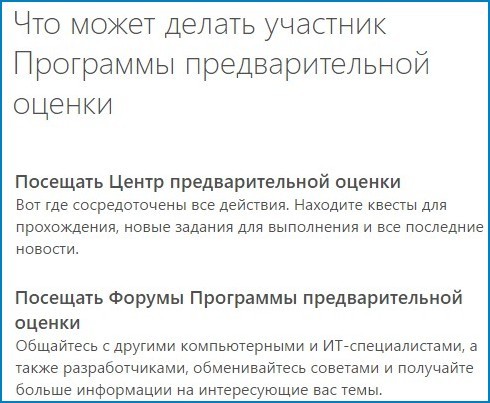

Друзья, никто вас не заставляет что-то специально делать, просто принимайте по мере сил своё участие в форумах Майкрософт и высказывайте свои мысли и замечания по новой операционке.
Если вы не участник программы Windows Insider Program, то это не значит, что вы не можете тестировать Windows 10 лично для себя, но каждую вышедшую сборку вы должны будете устанавливать заново. После этих моих слов, многие пользователи поймут, что гораздо проще зарегистрироваться в программе и получать новые сборки в виде обновлений, посильно, участвуя в самой программе.
Лично я принимаю участие Windows Insider Program с самого начала и хочу вам показать, как обновляться со старой сборки Win 10 на новую, но не на своём примере, а на примере одного моего приятеля, который захотел участвовать в программе буквально вчера. Попутно я отвечу на все остальные ваши вопросы.
Один мой друг, неделю назад, высказал своё большущее желание участвовать в Insider Program и даже не спал из-за этого целую ночь. Начали мы с регистрации.
Переходим на сайт https://insider.windows.com/, всё внимательно читаем и жмём Начать.

Вводим логин и пароль от учётки Майкрософт, если у вас её нет, то заведите, это очень просто.

Чтобы полноценно участвовать в программе нужно нажать на кнопку ПК и скачать предварительную сборку Windows 10 Insider Preview.

Официальный выпуск Windows 10 уже совсем скоро, поэтому пока мы не подключаем новые компьютеры в Программу предварительной оценки Windows..

На форуме Майкрософт нас тоже ждала такая информация.

То есть нужно подождать несколько дней, но мой приятель этого делать не захотел. Я решил помочь и достал из-за кромов предварительный ISO-образ Windows 10 Insider Preview 10162, мы залили его на флешку и установили на его ноутбук.
- На самом процессе установки останавливать не буду, он подробно описан в моей статье Как скачать и установить новую русскоязычную сборку Windows 10 Insider Preview 10162. Важно, при установке Windows указать учётную запись Майкрософт, иначе обновления в рамках инсайдерской программы могут не прийти. Если при установке системы вы создадите локальную учётную запись, то после установке обязательно перейдите на учётную запись Майкрософт, сделать это можно так.
После установки системы идём в Параметры и настраиваем способ получения обновлений для участников программы предварительной оценки Windows Insider.

Обновление и безопасность
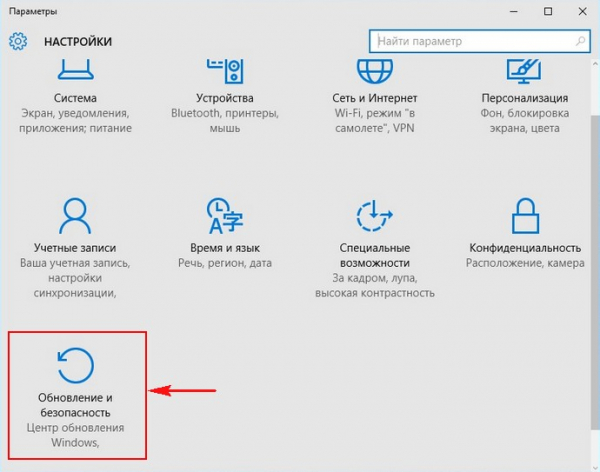
Центр обновления Windows.
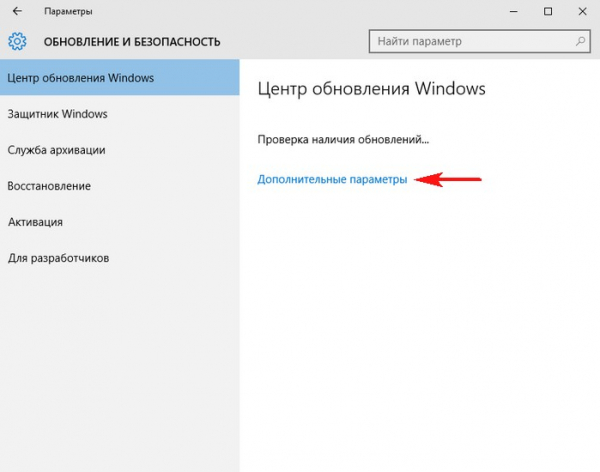
Устанавливать обновления автоматически.

Получение сборок для участников программы предварительной оценки
Всего, обычным пользователям доступно два способа получения предварительных сборок — Fast (Быстрый) и Slow (Медленный).
Fast, в основном выбирают настоящие инсайдеры, которым интересен в новой операционной системе каждый винтик, если вы выберите этот способ, то вам будут приходить обновления на все выходящие сборки Windows 10.
Если выбрать Slow, то обновлений сборок будет приходить мало, но и багов в таких сборках будет меньше, так как их уже исправили инсайдеры работающие с быстрым кругом обновлений Fast.

Возвращаемся в Центр обновления Windows и проверяем наличие обновлений.
Как видим присутствует обновление до последней сборки Windows 10 Insider Preview 10240
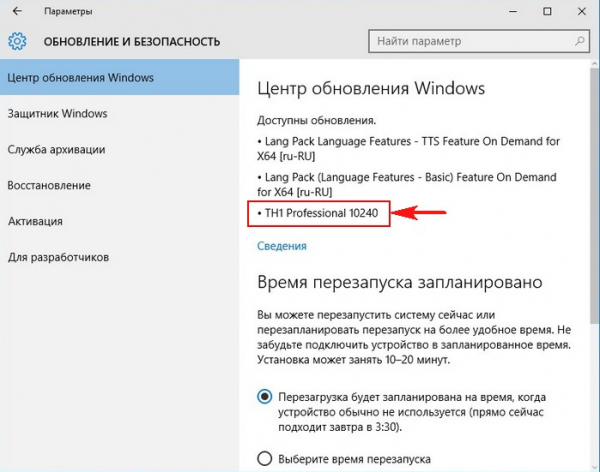


После перезагрузки номер сборки так и остался 10162.
Опять идём в Центр обновления Windows.
Проверка наличия обновлений.

Обновление Windows 10 Insider Preview 10240 не устанавливается, выходит ошибка, жмём Повторить.
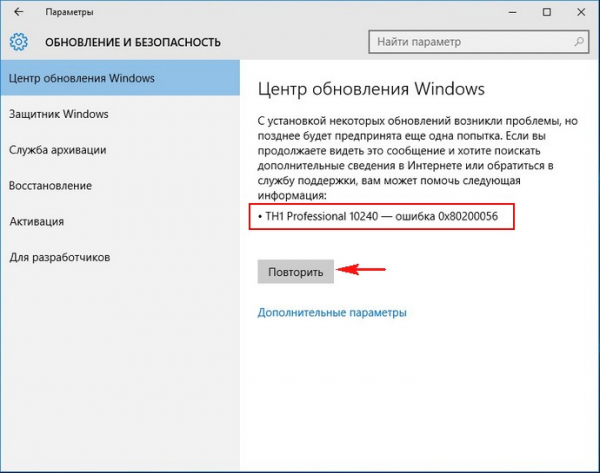

Подготовка к установке обновлений



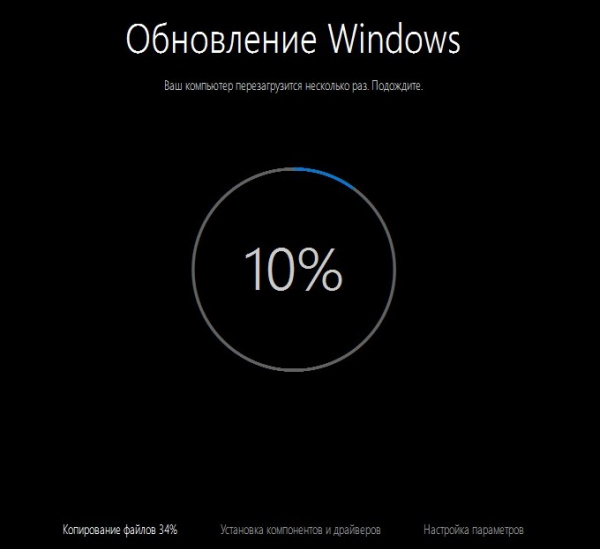

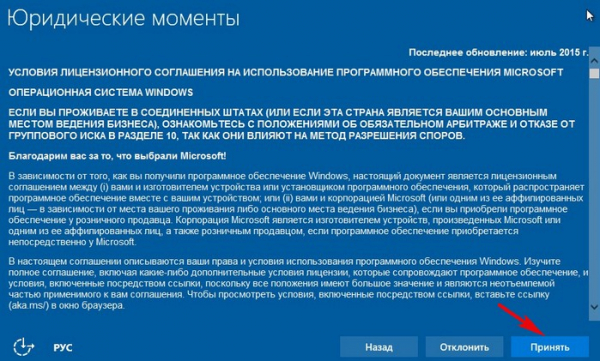
Использовать стандартные параметры


Обновление до Windows 10 Insider Preview 10240 произведено
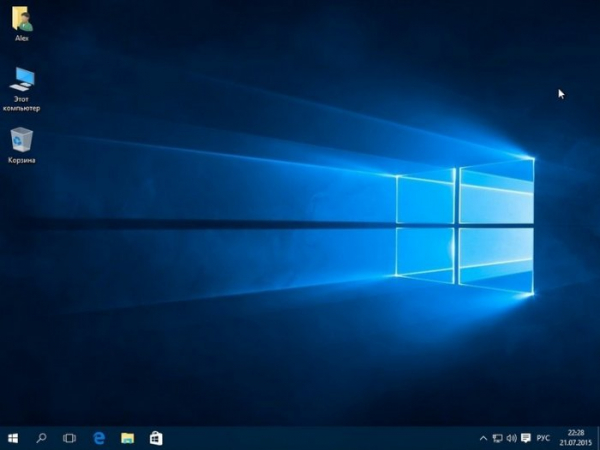
Водяного знака с информацией о номере сборки больше нет и есть надежда, что это почти финальная Windows 10.

Чтобы точно узнать версию системы набираем в командной строке winver

Друзья, данную информацию преподношу как есть и если у вас не получится такое провернуть (загрузки Windows 10 пока приостановлены), то просто дождитесь выхода финальной Windows 10, осталось немного. Если вам всё же не терпится, тогда скачайте и установите Windows 10 Enterprise Insider Preview.
Статьи на эту тему:
- Какие существуют разновидности Windows 10
- Редакция Windows 10 S: очередная попытка Microsoft завоевать новые горизонты
- Облегчённая сборка Windows 10 Enterprise LTSB. Обзор функциональных возможностей системы
Источник: winzen.ru
Если вы присоединитесь к программе Microsoft Windows Insider? Вот плюсы и минусы
Программа Microsoft Windows Insider является домом для 10 миллионов поклонников Windows, энтузиастов и профессионалов, которые заинтересованы в том, что будет дальше с Windows 10. Вот краткое изложение программы.
Программа Windows Insider — это дополнительная услуга, предоставляемая Microsoft, которая позволяет пользователям использовать следующую версию Windows перед ее публичным выпуском. Программа предназначена для начинающих пользователей и «энтузиастов», или людей, которым нравится бета-тестирование нового программного обеспечения. Помимо простого использования программного обеспечения, Microsoft рекомендует тестировщикам отправлять отзывы о своем опыте через специализированное приложение, которое включает рейтинги и место, где можно оставлять заметки для команды разработчиков Windows.
Короче говоря, программа Windows Insider — это одна большая бета-версия. Он имеет три уровня, или «кольца»: кольца быстрого, медленного и предварительного просмотра. Microsoft выпускает незавершенные сборки Windows 10 для «Инсайдеров в быстром кольце» и отправляет в Майкрософт отзывы о том, что им нравится, что не нравится, и о любых проблемах, с которыми они могут столкнуться. Если эта сборка оказывается достаточно стабильной, она переводится в кольцо Slow, а затем в конечном итоге попадает в кольцо Release Preview. Теперь инсайдерская программа по-прежнему является бета-программой, поэтому участвующие в ней участники должны знать, что иногда выпускаемая сборка может быть проблематичной.
Есть, конечно, плюсы и минусы этой программы. Вот несколько из них!
Преимущества программы Windows Insider
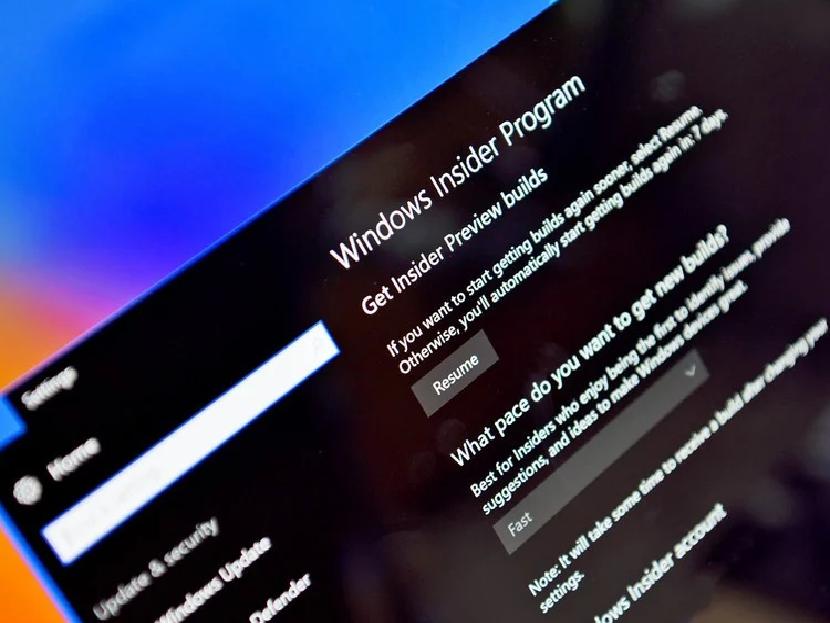
Сначала протестируйте новые функции
Самым большим профессионалом в программе Insider является то, что пользователи в первую очередь тестируют новые функции Windows 10. Конечно, некоторые функции могут быть не закончены, но по большей части функции, которые появляются для инсайдеров в сборках, более или менее выполнены. Иногда это означает, что инсайдеры используют новые функции за несколько месяцев до официального выпуска. Это полезно, если вы являетесь ИТ-специалистом или разработчиком и тестируете новые функции, чтобы убедиться, что они не влияют ни на что важное.
Формируйте следующую версию Windows
Конечно, одна из замечательных сторон программы Insider заключается в том, что Microsoft прислушивается к своим участникам. Microsoft рекомендует инсайдерам отправлять отзывы обо всем и обо всем, будь то ошибки, предложения или ваши собственные идеи. В зависимости от того, насколько популярны ваши отзывы, Microsoft может даже принять вашу идею и внедрить ее в Windows.
Быть частью сообщества
И последнее, но не менее важное: программа Windows Insider — это одно большое сообщество. По данным Microsoft, сообщество из 10 миллионов человек . Это много людей, которые разделяют схожие интересы и идеи. Если вы поклонник Microsoft или Windows, программа Insider — это отличное место для знакомства с другими людьми, которые также заинтересованы в этих вещах. Иногда даже встречаются инсайдеры, где вы можете лично встретиться с другими людьми.
Недостатки программы Windows Insider

Ваш компьютер может стать менее стабильным
Программа Insider — это бета-программа. Именно здесь Microsoft может выпустить недостроенный, с ошибками код для всеобщего ознакомления для тестирования и получения отзывов. Таким образом, иногда ваш компьютер может стать менее стабильным в зависимости от сборки, выпущенной Microsoft. По большей части, это не проблема, поскольку Microsoft (обычно) не выпускает сборки с какими-либо серьезными ошибками.
Это может потребовать много пропускной способности
Microsoft часто выпускает новую сборку Windows Insider раз в неделю, что означает, что вы будете очень часто загружать новую сборку. Сборки иногда могут варьироваться от 1 ГБ до 3 ГБ, поэтому, если вы подключены к Интернету с ограниченной пропускной способностью, эти данные будут быстро уничтожены. Вы можете переключиться на кольцо Insider Slow, которое будет собираться реже, но тогда вы также будете упущены на переднем крае новых функций.
Много телеметрии
Присоединение к программе Insider также позволит вашему ПК отправлять больше телеметрии или информации о персональных устройствах в Microsoft для обратной связи. Если вы не фанат телеметрии, то программа Insider не для вас. Невозможно ограничить телеметрию, отправляемую обратно в Microsoft при включении в Инсайдерскую программу, поэтому, несмотря на то, что все это анонимно, согласно Microsoft, она все равно отправляется обратно и анализируется. Так что имейте это в виду.
Вы инсайдер?
Вот вам, три причины присоединения и три причины не присоединяться к программе Windows Insider. Вы инсайдер? Дайте нам знать, что вы думаете о программе в комментариях!
Источник: gadgetshelp.com
Программа предварительной оценки Insider Preview, ее установка на Windows 11

Insider Preview Windows 11 – это достаточно удобный софт, который применяется для предварительной оценки и тестирования возможностей новой операционной системы. Чтобы установить его, важно учитывать основные требования для обновления. Это значит, что персональный компьютер должен иметь 64 Гигабайта свободного места, чип ТРМ2.0 и 4 Гигабайта оперативной памяти.
Что это такое
Все операционные системы имеют 2 основных состояния. К ним относят общедоступную сборку и сборку для разработки. В первом случае речь идет о варианте, который в большинстве случаев используется людьми на своих персональных компьютерах. Для публичной сборки не характерно большого количества ошибок.
Сборка для разработки бывает разной – от альфа-версии до предварительного софта. Тут могут присутствовать ошибки. Этот вариант считается неидеальным.
- предварительными версиями могут пользоваться исключительно подлинные пользователи Windows;
- важно иметь зарегистрированную учетную запись Microsoft для загрузки предварительной версии;
- для использования программы Insider требуется выбрать канал релиза;
- в зависимости от используемого канала число ошибок может отличаться;
- каналы можно менять.
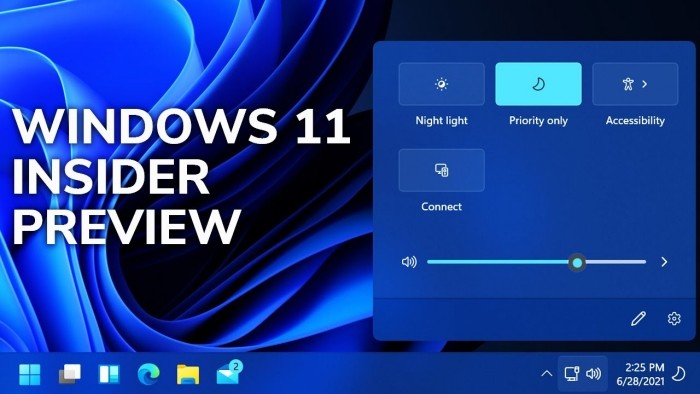
Как обновиться с «десятки»
Если персональный компьютер отвечает требованиям Windows 11, получить инсайдерскую версию операционной системы можно путем обновления с текущей «десятки». Для этого требуется присоединиться к программе предварительной сборки Windows Insider. Если это делается с Windows 10, непременно нужно сделать бэкап. Благодаря этому удастся вернуться к стабильной системе при появлении проблем. Также допустимо выполнить клонирование Windows 10 на другой компьютерный диск.
Для получения нужных результатов требуется пройти в системных параметрах Виндовс 10 по такому пути:
- Зайти в «Обновление и безопасность».
- Выбрать пункт «Программа предварительной оценки».

- Нажать кнопку «Начать».
При этом инсайдерские версии Windows имеют 3 канала, через которые поставляются обновления:
- Dev Channel – представляет собой канал разработки. Это первые сборки ОС, в которые внедряются новые наработки.
- Beta Channel – этим термином называют канал бета-тестирования. При этом сборки являются отлаженными.
- Release Preview Channel – представляет собой канал предварительных выпусков. Они являются поздними сборками, которые еще больше отлажены.
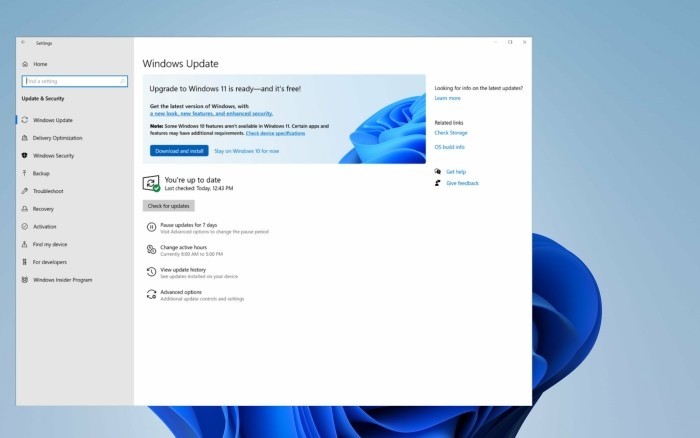
Людям, которые интересуются первыми разработками Windows 11, в большей степени подойдет вариант Dev Channel. На крайний случай можно рассматривать Beta Channel.
Если уже проводилась регистрация в программе Windows Insider, требуется подключить профиль Microsoft, который имеет связь с программой. При отсутствии регистрации ее нужно выполнить. Это удастся сделать непосредственно в приложении «Параметры».
Авторизированному пользователю требуется выполнить следующие действия:
- Выбрать канал, который больше подходит.
- Подтвердить переход на Windows Insider и перезагрузить устройство.

- Зайти в центр обновления Windows 10 и нажать «Проверить наличие обновлений».
- Обновить ОС до Windows 11 Insider.
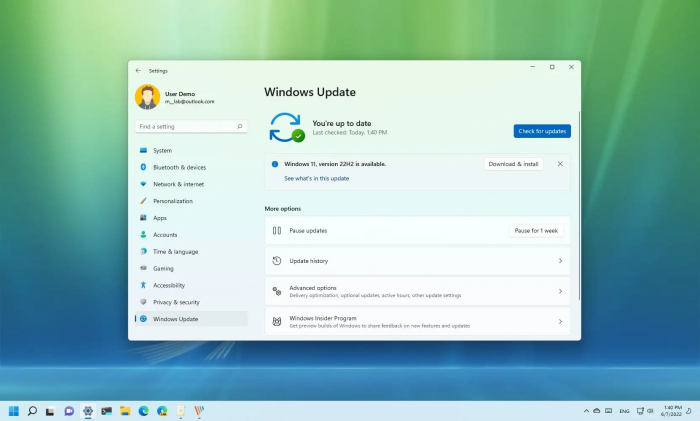
Переключение со Stable на Insider
Если персональный компьютер соответствует требованиям, то на нем вполне можно перейти на инсайдерскую версию ОС со стабильной. Чтобы получить сборку предварительной оценки, стоит использовать тот же принцип, что и с Windows 10. Для этого требуется выполнить следующие действия:
- Перейти в «Центр обновления».
- Выбрать пункт «Программа предварительной оценки Windows».
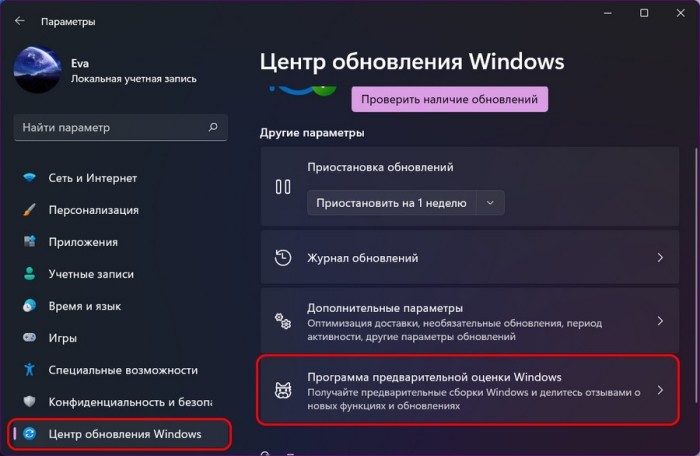
- Присоединиться к софту Windows 11 Insider.
Установка на несовместимый ПК
Если персональный компьютер не отвечает системным требованиям Виндовс 11, официально поучаствовать в сборке предварительной оценки невозможно. Однако добиться нужного результата можно неофициально или воспользоваться виртуальной машиной. В целом, специалисты предлагают несколько вариантов решения вопроса.
В первом случае можно загрузить такую версию на виртуальной машине. Для этого допустимо воспользоваться таким софтом, как VMware Workstation Pro или Hyper-V. Рассматриваемые гипервизоры подразумевают эмуляцию ТРМ 2.0.
При этом требуется выполнить следующее:
- Установить со старта на виртуальную машину Windows 11 Insider.
- Зайти в настройки. Это удастся сделать в приложении «Параметры». Причем вначале требуется зайти в «Центр обновления Windows», а затем выбрать пункт «Программа предварительной оценки».
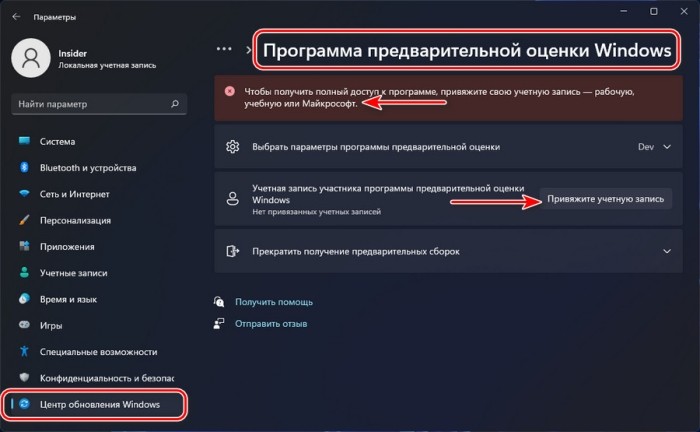
- Подключить свой профиль Microsoft, который привязан к инсайдерской программе.
Такие действия требуется выполнить для официального участия в программе предварительной сборки.
Благодаря этому удастся получить к ней полноценный доступ. В этом случае удастся поменять канал сборок при необходимости.
Также можно попытаться подключиться к инсайдерской программе таким способом:
- Включить отправку необязательных диагностических данных. Это удастся сделать в приложении «Параметры».

- Загрузить утилиту OfflineInsiderEnroll, которая есть на GitHub.
- Запустить программу от имени администратора и выбрать переключение на требуемый канал. Для этого необходимо ввести его цифру. К примеру, для Dev Channel требуется ввести цифру 1.

- Перезагрузить устройство.
- Включить особый скрипт пропуска проверки соответствия требованиям ОС Виндовс 11.
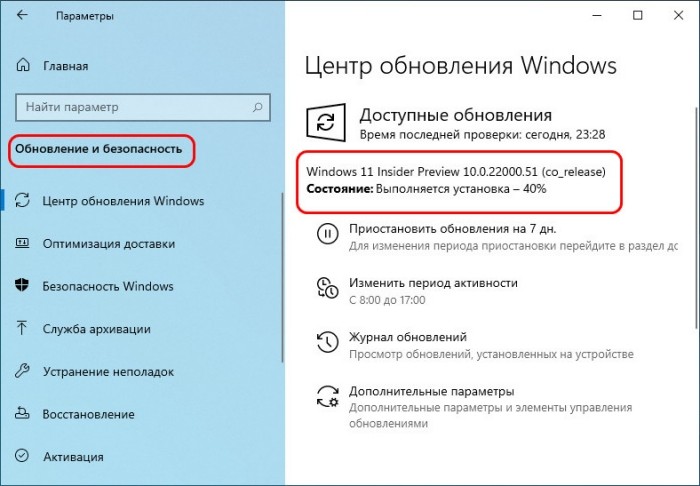
- Попытаться загрузить обновления. Возможно, в доступе будут присутствовать варианты новой сборки Windows 11.
Также можно обновиться ручным способом. Для этого не потребуется участие в программе. Чтобы получить нужный результат, необходимо создать установочный образ новой сборки. Это делается посредством компиляции на сайте UUP. Ресурс предлагает компилятор со снятием ограничений на установку ОС.
При этом процесс обновления ничем не отличается от инсталляции стабильной версии с применением ISO-образа.
Установка с нуля
Такой способ работает только на тех персональных компьютерах, которые отвечают минимальным требованиям к оборудованию Виндовс 11. В случае применения последней версии софта этот метод подразумевает полную очистку данных. Чтобы проверить соответствие ПК минимальным требованиям к оборудованию, стоит использовать программу проверки работоспособности устройства.
Если планируется воспользоваться более старой сборкой, переключение возможно без удаления данных. Однако в этом случае придется действовать на свой страх и риск. Для получения нужных результатов рекомендуется выполнить следующее:
- Скачать Windows 11 ISO.
- После загрузки запустить файловый менеджер и отыскать там файл. После этого 2 раза нажать на файл ISO, который был загружен.

- После появления нового окна с содержимым ISO найти установочный файл и 2 раза нажать на него.

- Кликнуть на дополнительную информацию и выбрать пункт «Все равно беги».
- Выполнять инструкции, которые появляются на экране. На этом этапе стартует чистая установка Windows 11.
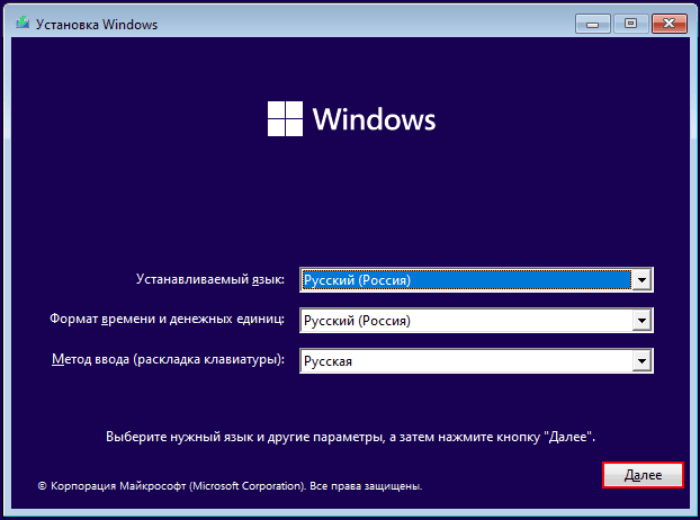
- В процессе инсталляции появится 3 варианта. При использовании последней инсайдерской сборки возможность сохранения данных отсутствует. Если воспользоваться старым каналом или бета-каналом, удастся выбрать опцию сохранения.
- Нажать «Далее». После чего начнется инсталляция операционной системы на ПК.
Windows 11 Insider представляет собой версию предварительной сборки, которую можно использовать для тестирования возможностей операционной системы. При этом инсталляция такого софта характеризуется рядом особенностей.
Источник: it-tehnik.ru